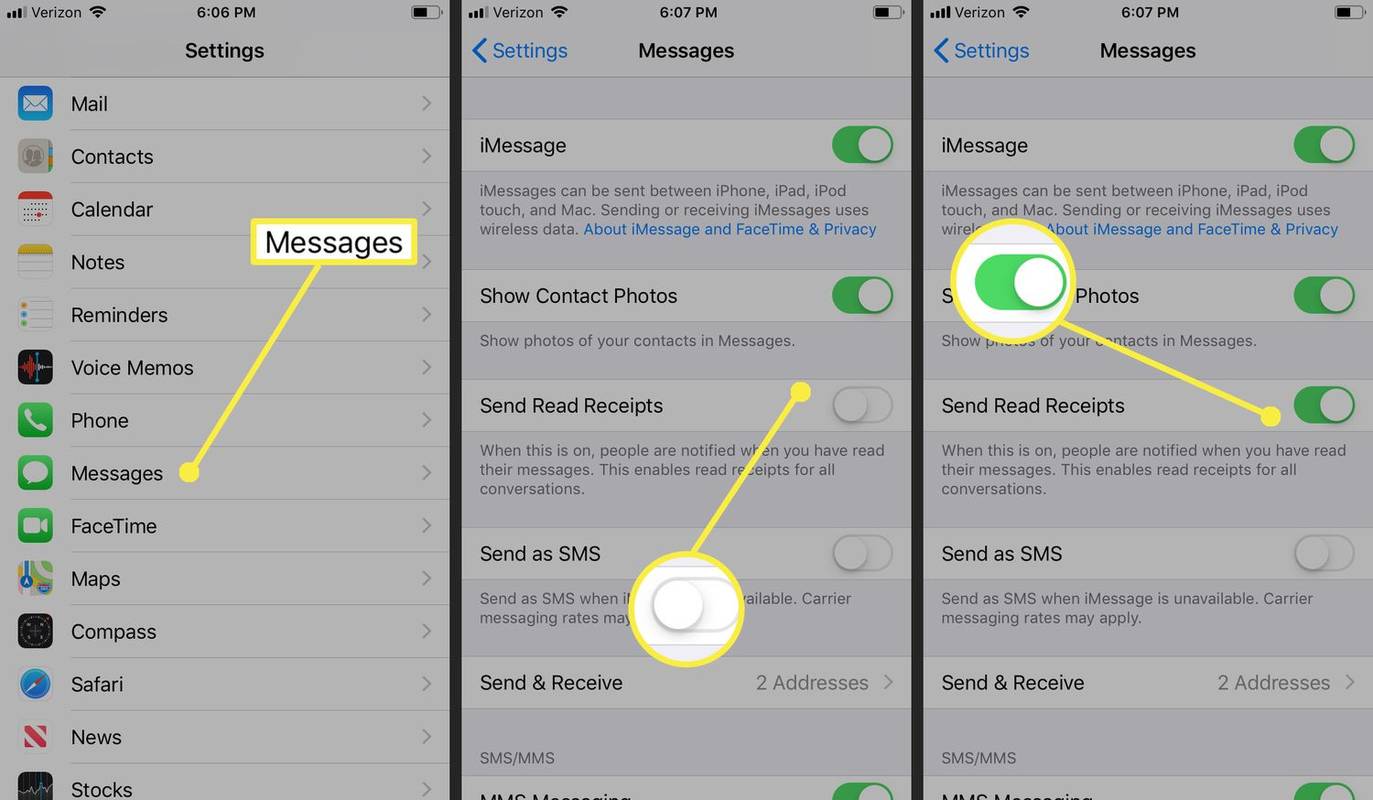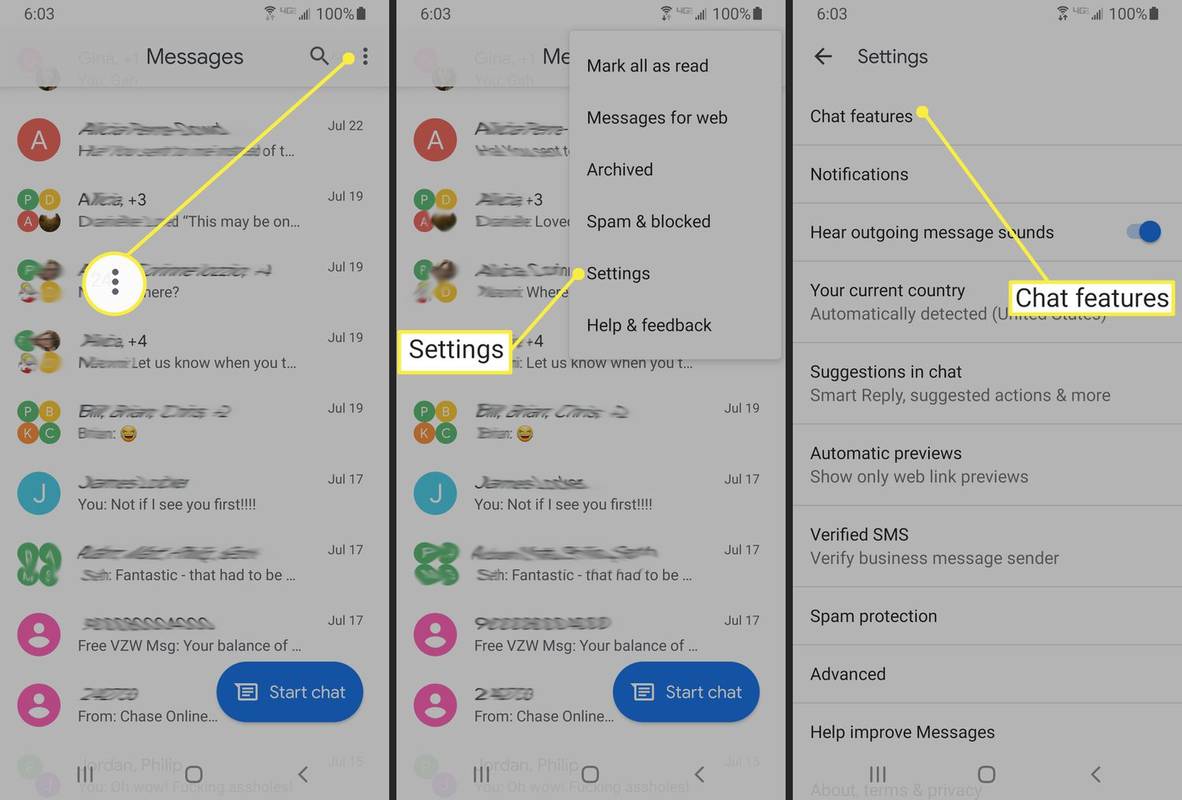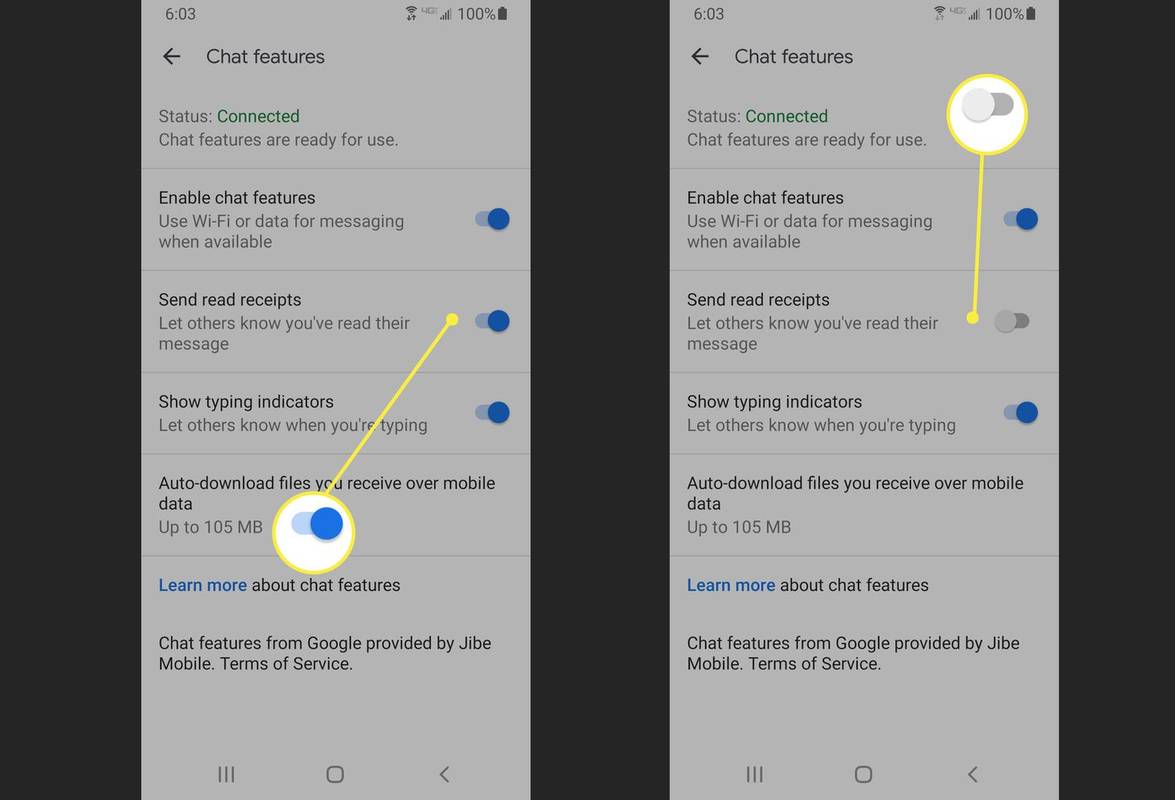Những gì để biết
- iPhone: Đi tới Cài đặt > Tin nhắn > bật Đọc công thức .
- Android: Mở Tin nhắn , vỗ nhẹ ba chấm dọc và chọn Cài đặt > Tính năng trò chuyện .
- Xác nhận đã đọc không có sẵn trên các tin nhắn được chia sẻ giữa người dùng iPhone và Android.
Bài viết này trình bày cách quản lý thông báo xác nhận đã đọc trong ứng dụng nhắn tin tích hợp trên iOS và Android, đồng thời bao gồm nghiên cứu nhanh về cách hoạt động của thông báo xác nhận đã đọc.
Quản lý biên nhận đã đọc trên Apple Messages
Tin nhắn từ điện thoại iOS có màu xanh. Tin nhắn trên điện thoại Android hiển thị màu xanh lục.
Bạn có thể bật xác nhận đã đọc trên ứng dụng Tin nhắn của Apple chỉ bằng một vài thao tác. Tuy nhiên, bạn chỉ có thể trao đổi biên nhận đã đọc với những người dùng iPhone khác cũng đang sử dụng ứng dụng này. Nếu bạn không chắc bạn bè mình đang sử dụng ứng dụng nào, hãy mở cuộc trò chuyện với họ hoặc bắt đầu một cuộc trò chuyện mới.
-
Mở Cài đặt .
-
Cuộn xuống và nhấn Tin nhắn .
cách chuyển tiếp cuộc gọi từ google voice
-
Bật lên Đọc Biên lai . Tắt nó đi để vô hiệu hóa chức năng.
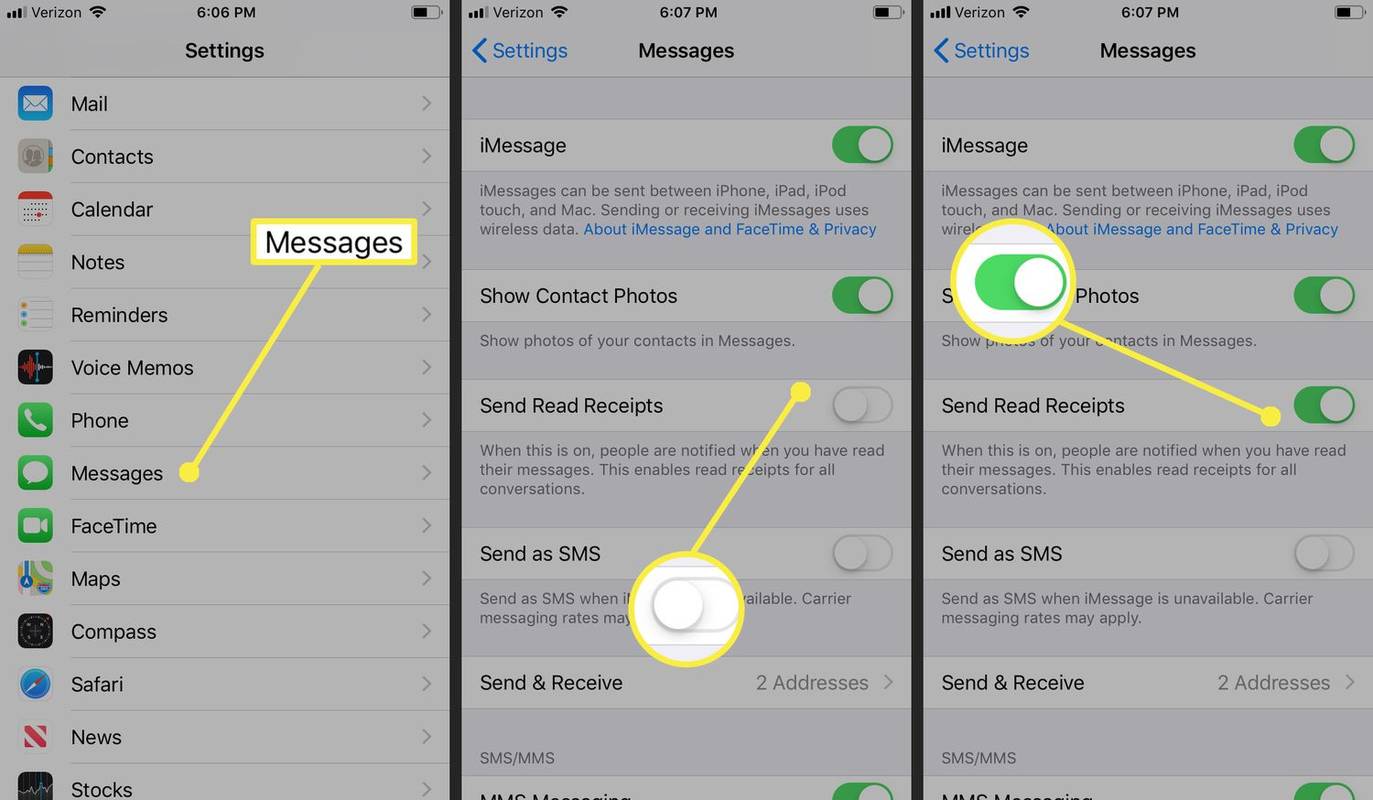
Quản lý biên nhận đã đọc trên Google Messages
Việc bật và tắt thông báo đã đọc trên ứng dụng Tin nhắn của Android khác với trong Tin nhắn của Apple. Tuy nhiên, các quy tắc tương tự cũng được áp dụng: Bạn chỉ có thể gửi và nhận xác nhận đã đọc từ những chủ sở hữu Android khác cũng đang sử dụng ứng dụng. Bạn có thể biết liệu bạn bè của mình có đang sử dụng cùng một ứng dụng hay không bằng cách bắt đầu cuộc trò chuyện hoặc mở cuộc trò chuyện hiện có.
-
Mở Tin nhắn.
-
Chạm vào ba chấm dọc biểu tượng thực đơn.
-
Lựa chọn Cài đặt .
-
Vỗ nhẹ Tính năng trò chuyện .
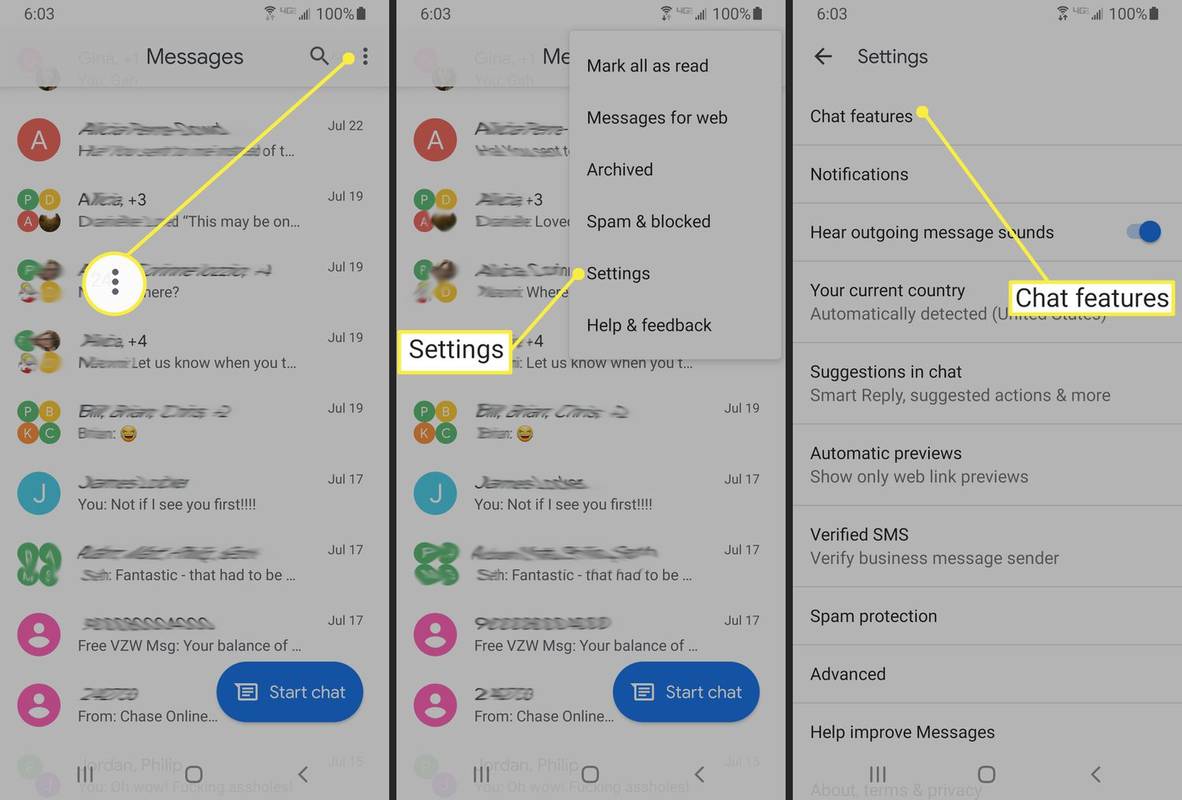
-
Bật lên Gửi biên nhận đã đọc . Lặp lại các bước này và tắt nó đi để tắt tính năng này. Khi tính năng này được bật, bạn bè của bạn sẽ nhìn thấy từ đó Đọc và dấu thời gian bên dưới tin nhắn.
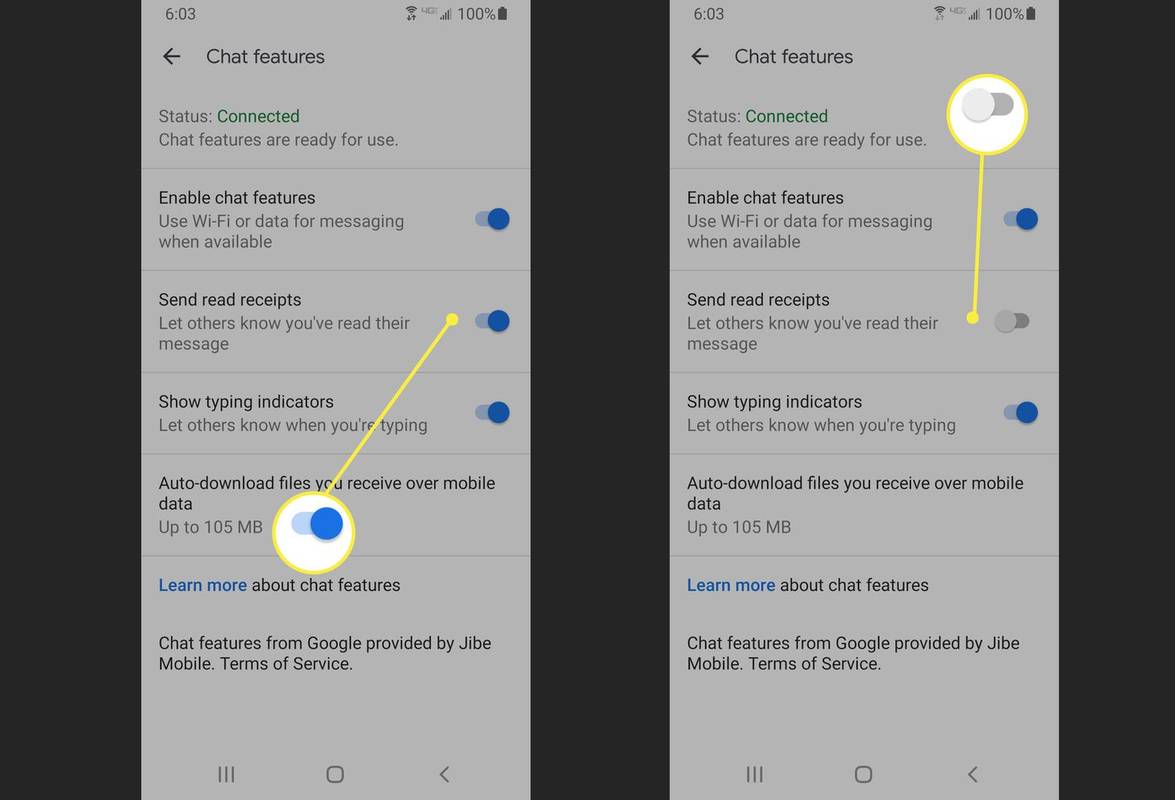
Cách biên nhận đã đọc hoạt động trên các ứng dụng tích hợp và của bên thứ ba
Biên nhận đã đọc hoạt động theo hai cách. Khi bạn bật chúng, những người nhận sử dụng cùng hệ điều hành hoặc ứng dụng nhắn tin (chẳng hạn như WhatsApp) có thể biết thời điểm bạn đọc tin nhắn của họ. Nếu bạn bè của bạn bật xác nhận đã đọc, bạn có thể biết thời điểm họ đọc tin nhắn của bạn.
Biên nhận đã đọc là một tính năng tiện lợi cho đến khi không còn nữa. Ví dụ: bạn có thể cảm thấy hơi khó chịu khi 'để yên' quá lâu, nghĩa là người nhận đã đọc văn bản của bạn và không phản hồi. Bạn có thể tắt biên nhận đã đọc của mình, nhưng không thể tắt những thông báo khác (mặc dù việc hỏi cũng không hại gì).
làm thế nào để in một tin nhắn văn bản
Khi tắt thông báo xác nhận đã đọc trên WhatsApp và các ứng dụng nhắn tin bên thứ ba khác, bạn sẽ không gửi hoặc nhận thông báo xác nhận, điều này có thể giúp giảm bớt căng thẳng khi chờ phản hồi.